Cómo crear duraciones de silencio personalizadas en Telegram en computadoras de escritorio y dispositivos móviles
Miscelánea / / April 05, 2023
Al igual que WhatsApp, Telegram facilita la conexión con amigos y familiares de todo el mundo. Esa charla constante puede ser divertida por un tiempo, pero luego se vuelve inconveniente. Apagar su red para evitar una afluencia de mensajes. Sin embargo, es posible que se pierda mensajes importantes. Por lo tanto, puede silenciar ciertas notificaciones de conversaciones o grupos seleccionados de Telegram.

La función para silenciar las notificaciones de los chats o grupos de Telegram existe desde hace un tiempo. Sin embargo, esto solo permitía a los usuarios silenciar los chats solo durante un tiempo seleccionado. Con actualización de Telegram en abril de 2022, puede silenciar las notificaciones dentro de la duración personalizada. Para crear duraciones de silencio personalizadas en Telegram en computadoras de escritorio y dispositivos móviles, siga estos pasos.
Cómo crear duraciones de silencio personalizadas en Telegram para PC con Windows
Para silenciar un determinado chat o grupo en su Telegram durante un período específico, debe tener instalada la última versión de Telegram en su PC. La versión de su aplicación para PC debe ser al menos v.4.1 de la aplicación oficial de Telegram. Con la última versión de Telegram, siga los pasos a continuación para crear duraciones de silencio personalizadas.
Actualizar la aplicación Telegram desde Microsoft Store
Actualizar la aplicación Telegram desde el sitio web
Una vez que haya actualizado la aplicación Telegram en su escritorio de Windows, continúe con los pasos a continuación.
Paso 1: En su PC, haga clic en el menú Inicio y busque Telegrama.

Paso 2: Haga clic en Abrir para iniciar la aplicación Telegram desde los resultados.

Paso 3: Seleccione el chat, grupo o canal que desea silenciar.

Etapa 4: Haga clic en los puntos suspensivos verticales en la esquina superior derecha de la aplicación Telegram para abrir Configuración.

Paso 5: Desde las opciones, haz clic en Silenciar notificaciones.

Paso 6: Haga clic en 'Silenciar para...'
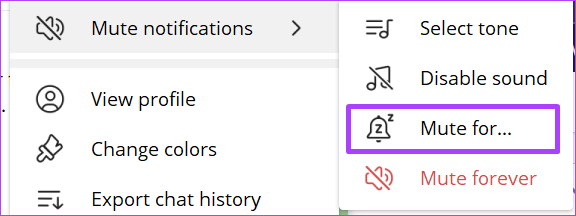
Paso 7: En la ventana "Silenciar notificaciones para...", haga clic en los puntos suspensivos verticales en la esquina superior derecha.
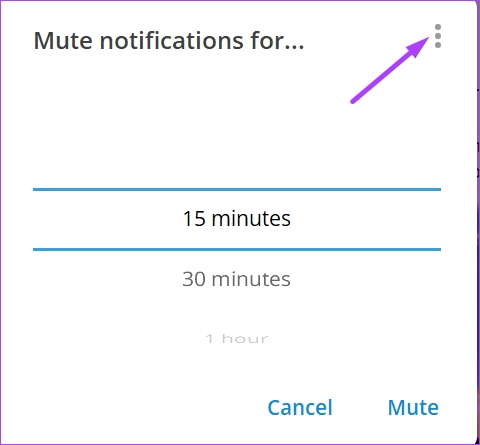
Paso 8: De la opción que se muestra, haga clic en Personalizado.

Paso 9: Ingrese la cantidad de días, horas y minutos que desea silenciar el chat de Telegram.

La cantidad de días que establezca para la duración del silencio en su PC no puede exceder los 31 días calendario. Además, el tiempo personalizado no puede exceder las 23 horas o los 59 minutos.
Paso 10: Haga clic en Silenciar para implementar sus cambios.

El proceso sigue siendo el mismo para la versión para Mac de la aplicación Telegram. Antes de continuar, asegúrese de que su Mac ejecute la última versión de la aplicación Telegram.
Cómo crear duraciones de silencio personalizadas en Telegram para iPhone
Para crear duraciones de silencio personalizadas en Telegram para iPhone, los usuarios deben tener la última versión de la aplicación instalada en sus dispositivos.
Actualizar la aplicación Telegram para iPhone
Después de confirmar la versión de su aplicación, siga los pasos a continuación para configurar duraciones de silencio personalizadas:
Paso 1: Inicie la aplicación Telegram en su iPhone.

Paso 2: Seleccione el chat, grupo o canal que desea silenciar.

Paso 3: A la derecha de la ventana de chat, toca la imagen de perfil que se muestra.

Etapa 4: Toque el icono de silencio que se muestra.

Paso 5: De las opciones que se muestran, toque la opción 'Silenciar para...'.
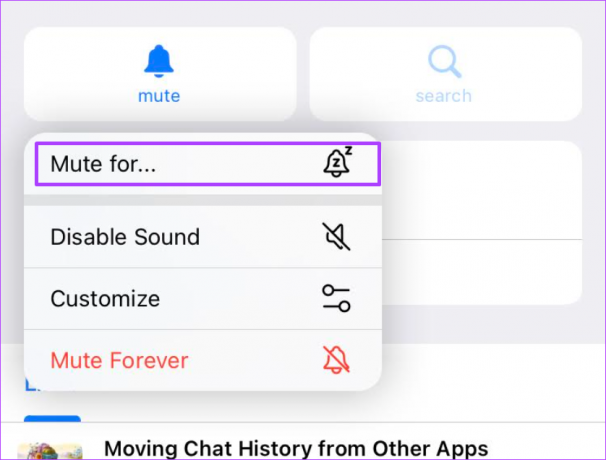
Paso 6: Desplácese hasta el final de las opciones de silencio y toque la opción "Silenciar hasta...".

Paso 7: Seleccione el mes, el día y la hora en que desea que dure el silencio.

Paso 8: Toque el botón de fecha que se muestra en la parte inferior para confirmar su selección.

A diferencia de Telegram para PC, que tiene restricciones de duración, la aplicación móvil no las tiene. Los usuarios pueden tener duraciones de silencio configuradas para un período más largo.
Cómo crear duraciones de silencio personalizadas en Telegram para Android
Establecer duraciones de silencio personalizadas en su aplicación Telegram para Android es bastante sencillo. Si bien el proceso sigue siendo el mismo, es posible que deba pasar por un conjunto de opciones ligeramente diferente. Al igual que otros dispositivos, debe asegurarse de que su aplicación sea la última versión con la función de silenciamiento personalizado.
Actualizar la aplicación Telegram para Android
Paso 1: Inicie la aplicación Telegram en su Android.

Paso 2: Seleccione el chat, grupo o canal que desea silenciar.
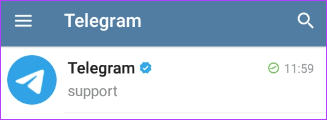
Paso 3: A la derecha de la ventana de chat, toque los puntos suspensivos verticales.
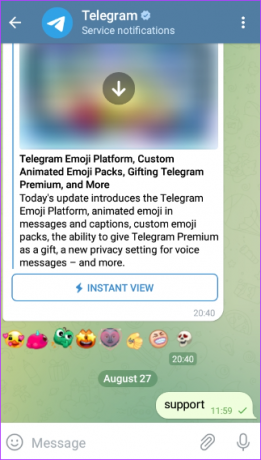
Etapa 4: Toque el icono de silencio que se muestra.

Paso 5: De las opciones que se muestran, toque la opción 'Silenciar para...'.

Paso 6: Desplácese por las opciones "Silenciar notificaciones para..." y seleccione una hora.
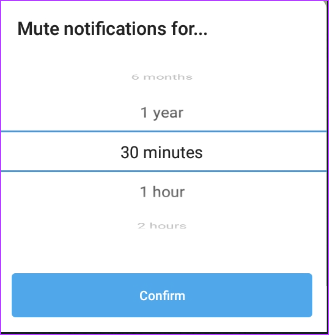
Paso 7: Toque Confirmar para guardar su selección.

Reparación de notificaciones de telegramas retrasadas
Si observa que las notificaciones de algunos de sus chats de Telegram llegan más tarde de lo habitual y no las silenció, es posible que experimentando notificaciones retrasadas. Algunas de las formas en que puede solucionar esto incluyen restablecer su red móvil o las notificaciones de Telegram.
Última actualización el 29 de agosto de 2022
El artículo anterior puede contener enlaces de afiliados que ayudan a respaldar a Guiding Tech. Sin embargo, no afecta nuestra integridad editorial. El contenido sigue siendo imparcial y auténtico.
Escrito por
María Victoria
María es una redactora de contenido con un gran interés en las herramientas de tecnología y productividad. Sus artículos se pueden encontrar en sitios como Onlinetivity y Deledesign. Fuera del trabajo, puede encontrar su mini-blogging sobre su vida en las redes sociales.



